A differenza di un account Gmail, la configurazione di un account di posta elettronica Hotmail, Tin.it e Virgilio.it sul proprio iPhone o iPod Touch, necessita di alcune spiegazioni. In particolare, per quanto riguarda Hotmail c’è da dire che fino a qualche tempo fa non era possibile accedere alla casella di posta elettronica dal proprio terminale mobile Apple (ma neanche da qualunque client di posta elettronica, senza dover usare applicazioni di terze parti come FreePOPs per Windows o httpmail-plugin per Mac OS X) perché non era mai stati messi a disposizione, per gli utenti non Premium (e quindi che non pagavano un abbonamento anuale), i server POP3 e SMTP da cui scaricare i messaggi di posta. Ma oggi, fortunatamente, la situazione è cambiata ed è sufficiente configurare un account POP con i parametri forniti da Microsoft.
Per quanto riguarda, invece, Tin.it e Virgilio.it, la configurazione è come quella standard di un qualsiasi client di posta elettronica, solamente che, durante il controllo dei dati, ci si imbatte in un errore di mancata connessione SSL, che in taluni casi può può ripetersi per 3-4 volte prima di passare ad una connessione senza SSL e validare la configurazione, ingannando così l’utente che, già al secondo tentativo può rinunciare alla configurazione dell’account.
Come potrete constatare in seguito, qualsiasi configurazione di un account di posta elettronica sul vostro iPhone/iPod Touch setta automaticamente di default la possibilità di non rimuovere i messaggi dal server; questa cosa risulta utile se si è soliti scaricare la posta da proprio PC e si usa il terminale mobile solamente per consultare velocemente le caselle postali, senza incorrere nel rischio (se non si è soliti sincronizzare anche i messaggi di posta elettronica tramite iTunes) di perdersi alcuni messaggi dal proprio PC perché scaricati solo sull’iPhone/iPod Touch.
Configurare un account di posta elettronica Hotmail su iPhone
Per configurare un account di posta elettronica Hotmail sul proprio iPhone dovete seguire la seguente procedura.
Andare dalla Home, su “Impostazioni” -> “Email, contatti, calendari” e premere su “Aggiungi account…” e arriverete alla seguente schermata di configurazione dell’account di tipo IMAP o POP:
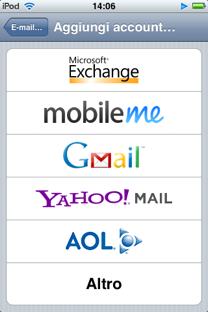
Premere sulla voce “Altro” ed inserire i dati del proprio account come Nome(il nome dell’utente così come si vuole che compaia nell’intestazione delle e-mail inviate), indirizzo email (del tipo hotmail.com, hotmail.it, live.com), Password e Descrizione (la modifica di tale campo è opzionale; tale valore sarà poi utilizzato nella lista degli account sul cellulare per individuare l’account)::
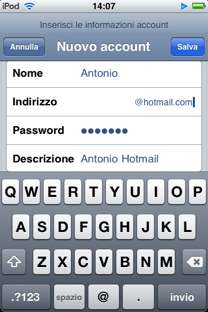
Premere sul tasto Salva in alto a destra. Dopo una breve fase di ricerca delle informazioni dell’account, occorre aggiungere le informazioni dell’account. Scegliere prima di tutto se si tratta di account IMAP o POP. Nel caso di account Hotmail selezionare la voce POP poiché questo genere di casella postale supporta solo POP3.
Inserire i dati nella sezione Server di posta in arrivo (POP3) secondo quanto segue:
- Nome Host: pop3.live.com
- Nome Utente: indirizzo email completo (nome@hotmail.com)
- Password: la password dell’account email (non è necessario inserire nuovamente la password poiché viene mantenuta la password inserita precedentemente)

Quindi inserire i dati nella sezione Server di posta in uscita (SMTP) secondo quanto segue:
- Nome Host: smtp.live.com
- Nome Utente: indirizzo email completo (nome@hotmail.com)
- Password: la password dell’account email (non è necessario inserire nuovamente la password poiché viene mantenuta la password inserita precedentemente)
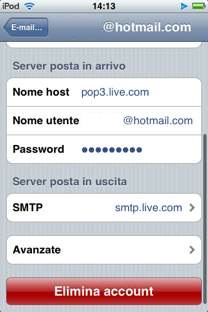
In particolare occorre prestare particolare attenzione sulle impostazioni della posta in entrata (la voce “SMTP“), in cui occorre abilitare l’opzione “Usa SSL” e impostare la porta server a “995”:

Configurare un account di posta elettronica Tin.it o Virgilio.it su iPhone
Per configurare un account di posta elettronica Tin.it o Virgilio.it sul proprio iPhone, mi sono basato sulle guide in PDF che è possibile scaricare dal sito della TIM. In particolare:
- iPhone 3G – Configurazione manuale dell’account di posta Tin.it
- iPhone 3G – Configurazione manuale dell’account di posta Virgilio
In questa sede vorrei solo spiegare la configurazione per un account TIN visto che quella per Virgilio è analoga. In particolare sul vostro iPhone/iPod Touch dovete seguire la seguente procedura.
Andare dalla Home, su “Impostazioni” -> “Email, contatti, calendari” e premere su “Aggiungi account…” e arriverete alla seguente schermata di configurazione dell’account di tipo IMAP o POP:

Premere sulla voce “Altro” ed inserire i dati del proprio account come Nome (il nome dell’utente così come si vuole che compaia nell’intestazione delle e-mail inviate), indirizzo email (ad esempio mario.rossi@tin.it), Password e Descrizione (ad esempio Tin.it; la modifica di tale campo è opzionale; tale valore sarà poi utilizzato nella lista degli account sul cellulare per individuare l’account):
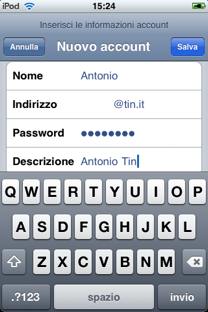
Premere sul tasto Salva in alto a destra. Dopo una breve fase di ricerca delle informazioni dell’account, occorre aggiungere le informazioni dell’account. Scegliere prima di tutto se si tratta di account IMAP o POP. Nel caso di account Tin.it selezionare la voce POP poiché l’account Tin.it supporta solo POP3.
Inserire i dati nella sezione Server di posta in arrivo (POP3) secondo quanto segue:
- Nome Host: box.tin.it
- Nome Utente: indirizzo email completo (nome@tin.it)
- Password: la password dell’account email (non è necessario inserire nuovamente la password poiché viene mantenuta la password inserita precedentemente)
Quindi inserire i dati nella sezione Server di posta in uscita (SMTP) secondo quanto segue:
- Nome Host: mail.tin.it
- Nome Utente: Inserire OPZIONALMENTE il nome utente dell’account Tin.it
- Password: Inserire OPZIONALMENTE la password (non è necessario inserire nuovamente la password poiché viene mantenuta la password inserita precedentemente)
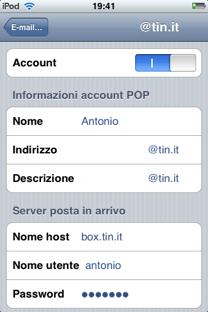
Premere sul tasto Salva in alto a destra.
Il cellulare si collega per verificare che le informazioni dell’account appena inserite sono corrette, connettendosi al server Tin.it indicato. Dopo qualche secondo, il Wizard di configurazione mostra il seguente messaggio:
“Impossibile connettersi utilizzando SSL. Vuoi provare a configurare l’account senza SSL?”

Selezionare la voce Sì.
Il cellulare continua a verificare le informazioni dell’account, utilizzando una connessione senza SSL. Se dovesse comparire il messaggio di errore, dovete continuare a rispondere Sì per continuare ad utilizzare una connessione senza SSL. Personalmente ho dovuto ripetere questa operazione 3-4 volte prima che mi accettasse la configurazione.
Se i dati inseriti sono corretti e la verifica va a buon fine, si accede alla posta in Entrata dell’account Tin.it e, nella schermata del menù “E-mail, contatti, calendario”, compare la voce Tin.it (o il nome della Descrizione scelta) alla fine della lista degli Account configurati.
Nel caso in cui, durante la verifica delle informazioni dell’account da parte del Wizard di configurazione, ci fossero problemi di connettività con il server Mail (apparirà un messaggio di segnalazione di impossibilità di connessione con il server), oppure scegliete Annulla alla richiesta di configurazione dell’account senza SSL descritta sopra, allora, dovete premere il tasto Salva in alto a destra per salvare la configurazione ed uscire dal Wizard di configurazione per procedere con la seguente procedura manuale:

- Andare nel Menu Impostazioni > E-mail, contatti, calendario e selezionare Tin.it (o il nome della Descrizione scelta) nella lista degli account sotto la sezione Account.
- Selezionare Avanzate.
- Nella sezione Impostazioni posta in entrata del menu Avanzate controllare le seguenti impostazioni:
Usa SSL: La voce deve essere disabilitata facendo comparire il valore O.
Porta server: Assicurarsi che il valore sia 110. - Selezionare Tin.it (o il nome della Descrizione scelta) in alto a sinistra per tornare nel menu precedente.
- Nel menu Tin.it (o il nome della Descrizione scelta) selezionare SMTP presente sotto la sezione Server posta in uscita
- Nel menu SMTP selezionare mail.tin.it presente sotto la sezione Server principale
- Nella sezione Server posta in entrata del menu mail.tin.it controllare le seguenti impostazioni:
Usa SSL: La voce deve essere disabilitata facendo comparire il valore O.
Porta server: Assicurarsi che il valore sia 25.


Commenti Recenti